Pifò nan tan an, Safari travay parfe sou Mac nou yo. Sepandan, gen kèk fwa lè navigatè a jis vin paresseux epi li pran pou tout tan pou chaje yon paj entènèt. Lè Safari se ensanèi dousman, anvan ou deplase pi lwen, nou ta dwe:
- Asire w ke Mac oswa MacBook nou an gen yon koneksyon rezo aktif;
- Fòse kite navigatè a epi re-louvri li pou wè si pwoblèm nan kontinye.
- Si pwoblèm nan pèsiste, eseye ke trik nouvèl sa yo akselere Safari sou Mac ou a.
Kenbe Mac ou ajou
Dernye vèsyon Safari a gen pi bon pèfòmans pase vèsyon anvan yo paske Apple kontinye ap repare ensèk yo te jwenn. Ou bezwen mete ajou Mac OS ou a pou jwenn safari dernye a. Se poutèt sa, toujou tcheke si gen yon nouvo eksplwatasyon pou Mac ou . Si genyen, jwenn aktyalizasyon a.
Chanje Anviwònman rechèch sou Mac
Louvri Safari, epi klike sou Preferans > Rechèch . Chanje anviwònman nan meni rechèch la epi wè si chanjman yo fè yon diferans nan pèfòmans Safari a;
Chanje motè rechèch la nan Bing oswa kèk lòt motè, Lè sa a, rekòmanse Safari epi wè si li kouri pi vit;
Dezaktive opsyon rechèch entelijan . Pafwa karakteristik siplemantè sa yo ralanti navigatè a. Se poutèt sa, eseye dezaktive sijesyon motè rechèch la, sijesyon Safari, yon rechèch sit entènèt rapid, prechaje hits tèt, elatriye.

Klè navigatè Caches
Caches yo sove pou amelyore pèfòmans Safari; sepandan, si fichye kachèt yo akimile nan yon sèten degre, li pral pran pou tout tan pou navigatè a ranpli yon travay rechèch. Netwaye kachèt Safari pral ede pi vit Safari.
Manyèlman netwaye Safari Caches Files

1. Louvri a Preferans panèl nan Safari.
2. Chwazi Avanse .
3. Pèmèt la Montre Devlope meni.
4. Klike sou Devlope nan ba meni an.
5. Soti nan lis deroule a, chwazi Vide kachèt yo .
Si yon jan kanmenm etap ki anwo yo pa fonksyone byen, ou ka tou netwaye kachèt yo efase fichye cache.db nan Chèche:
Sou Finder, klike sou Ale > Ale nan Dosye ;
Antre chemen sa a nan ba rechèch la: ~/Library/Caches/com.apple.Safari/Cache.db ;
Li pral lokalize dosye a cache.db nan Safari. Jis efase fichye a dirèkteman.
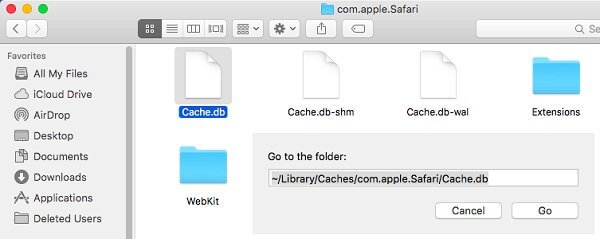
Sèvi ak Mac Cleaner pou netwaye dosye Caches
Netwayaj Mac tankou MobePas Mac Cleaner tou gen karakteristik nan netwaye kachèt navigatè. Si ou bezwen non sèlman akselere Safari, men tou amelyore pèfòmans jeneral Mac ou, ou ka toujou itilize pwogram nan sou Mac ou.
Pou netwaye kachèt navigatè sou Mac:
Etap 1. Telechaje Mac Cleaner .
Etap 2. Lanse MobePas Mac Cleaner. Chwazi Entelijan eskanè epi kite pwogram nan eskane pou dosye sistèm ki pa nesesè sou Mac ou.

Etap 3. Pami rezilta yo tcheke, chwazi Cache aplikasyon .

Etap 4. Tik yon navigatè sèten epi klike sou Netwaye .
Lòt pase Safari, MobePas Mac Cleaner kapab tou netwaye kachèt lòt navigatè ou yo, tankou Google Chrome ak Firefox.
Apre ou fin retire dosye Safari kachèt, rekòmanse Safari epi wè si li chaje pi vit.
Efase Fichye Preferans Safari
Se fichye preferans la itilize pou estoke anviwònman preferans Safari. Si anpil tan-out rive lè w ap chaje paj wèb nan Safari, efase fichye preferans Safari ki deja egziste a se yon bon lide.
Remak: Preferans Safari ou tankou paj lakay default la pral efase si yo retire dosye a.
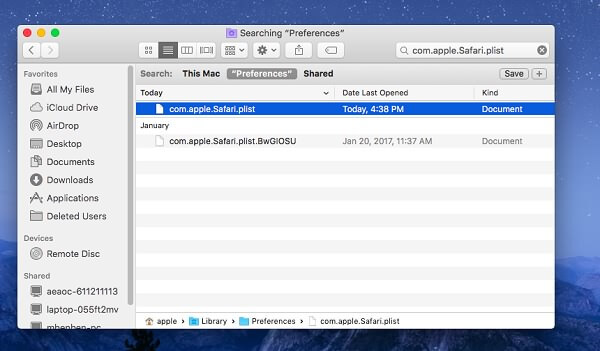
Etap 1. Louvri Chèche .
Etap 2. Kenbe la Alt/Opsyon bouton lè w klike Ale sou ba meni an. La Katab bibliyotèk ap parèt nan meni an dewoule.
Etap 3. Chwazi Bibliyotèk > Preferans katab.
Etap 4. Sou ba rechèch la, jan de: com.apple.Safari.plist . Asire w ke ou te chwazi Preferans men pa Mac sa a.
Etap 5. Efase a com.apple.Safari.plist dosye.
Enfim ekstansyon yo
Si gen ekstansyon nan Safari ke ou pa bezwen kounye a, enfim zouti yo akselere navigatè a.

Etap 1. Louvri navigatè a.
Etap 2. Klike sou Safari nan kwen anwo gòch
Etap 3. Soti nan meni an drop-down, chwazi Preferans .
Etap 4. Lè sa a, klike sou Ekstansyon .
Etap 5. Dezaktive ekstansyon pou enfim yo.
Konekte ak yon lòt kont
Kont itilizatè ke w ap itilize kounye a ta ka pwoblèm nan. Eseye konekte nan Mac ou ak yon lòt kont. Si Safari kouri pi vit ak yon lòt kont, ou ka vle ranje erè a nan etap sa yo:
Etap 1. Louvri Pwen Enpòtan epi tape Disk sèvis piblik pou ouvri app a.
Etap 2. Klike sou kondwi di Mac ou epi chwazi Premye swen sou tèt la.
Etap 3. Klike sou Kouri sou fenèt pop-up la.

Si ou gen plis kesyon sou itilizasyon Safari sou Mac, pa ezite kite kesyon ou yo anba a. Nou espere ou gen yon gwo eksperyans itilizatè ak Safari.

